အကောင်းဆုံး MDM ကျော်ဖြတ်ခြင်းကိရိယာများ
ဧပြီလ 28 ရက်၊ 2022 • ပေးပို့ခဲ့သည်- စက်ပစ္စည်းလော့ခ်ချခြင်းစခရင်ကို ဖယ်ရှား ပါ • သက်သေပြဖြေရှင်းချက်များ
သင့်ကျောင်းသည် သင့်မိုဘိုင်းဖုန်းပေါ်တွင် MDM (Mobile Device Management) ပရိုဖိုင်ကို အသက်သွင်းပါက၊ ၎င်းကို ပြဿနာတစ်ခုအဖြစ် သင်မြင်မည်မဟုတ်ပါ။ သို့သော် သင်သည် ထိုအဖွဲ့အစည်းမှ ထွက်ခွာသွားချိန်တွင် ၎င်းကို ကျော်ဖြတ်ရန် သို့မဟုတ် ဖယ်ရှားလိုပေမည်။
ကျောင်းများအပြင် ကုမ္ပဏီများသည် ဝေးလံခေါင်သီသောနေရာများမှ ၎င်းတို့၏ဝန်ထမ်းများကို စောင့်ကြည့်သည့်နည်းလမ်းအဖြစ် ပရိုတိုကောကို ပိုမိုအကောင်အထည်ဖော်လာကြသည်။ ကောင်းစွာ၊ built-in အင်္ဂါရပ်သည် သုံးစွဲသူအား ကင်မရာအသုံးပြုခြင်း၊ iOS စတိုးသို့ လည်ပတ်ခြင်း စသည်တို့အပါအဝင် အချို့သောလုပ်ဆောင်ချက်များကို လုပ်ဆောင်ခြင်းမှ တားမြစ်ထားသည်။ iDevice အသုံးပြုသူများစွာသည် 2021 ခုနှစ်တွင် MDM ကိုကျော်ဖြတ်ရန် အကောင်းဆုံးကိရိယာကို ရှာဖွေနေသည်မှာ အံ့ဩစရာဖြစ်သည်။ သင်က ၎င်းတို့ထဲမှ တဦးလော? အကယ်၍ ထို့ကြောင့် သင်သည် မှန်ကန်သောလမ်းညွှန်ချက်ကို ဖတ်နေပါသည်။ ထို့ကြောင့် မျက်စိတစ်မှိတ်အတွင်း iOS 14 အပါအဝင် iOS စက်ပစ္စည်းများတွင် ၎င်းကို ကျော်ဖြတ်နိုင်ပုံကို MDM ပရိုဖိုင်သို့ သွားပါ။ သေချာတာပေါ့၊ ဒါတွေအားလုံးဟာ ပျော်စရာ၊ ပျော်စရာကောင်းပြီး ပိုပျော်စရာကောင်းလာလိမ့်မယ်။
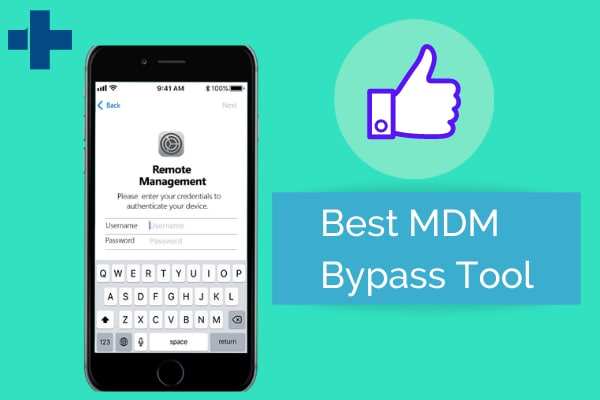
1. အဘယ်ကြောင့် MDM Profile? ကို ရှောင်ပါ
ပရိုတိုကောကို မရှောင်မီ၊ အချက်အလက်အချို့ကို သင်သိထားသင့်သည်။ သင်မြင်ရသည်၊ Apple Inc. သည် အဖွဲ့အစည်းများအား ၎င်းတို့၏လုပ်ငန်းတာဝန်များကို ရိုးရှင်းလွယ်ကူစေပြီး ပေါင်းစပ်ညှိနှိုင်းပေးသောကြောင့် လုပ်ဆောင်ချက်ကို အသုံးပြုရန် အားပေးပါသည်။ ဥပမာအားဖြင့်၊ ကုမ္ပဏီတစ်ခုရှိ စီမံခန့်ခွဲသူဝန်ထမ်းများသည် အက်ပ်များ၊ လုံခြုံရေးနှင့် Bluetooth ဆက်တင်များကို အဝေးမှ တွန်းပို့နိုင်သည်။ ၎င်းတို့လုပ်ဆောင်နိုင်သည့် အခြားအရာများတွင် ဟော့စပေါ့မွမ်းမံခြင်း၊ အသိပေးချက်ဆက်တင်များ၊ ဖန်သားပြင်ဓာတ်ပုံများနှင့် နောက်ခံပုံများ ပါဝင်သည်။ ၎င်းကို ကျင့်ဝတ်အရကြည့်လျှင် ၎င်းတို့သည် လုပ်ငန်းခွင်တွင် စွမ်းဆောင်ရည်ရှိစေရန် သို့မဟုတ် ကုမ္ပဏီများ၏ လျှို့ဝှက်အချက်အလက်များကို ကာကွယ်ရန် ညှိနှိုင်းဆောင်ရွက်မှုများတွင် ၎င်းတို့၏ ဝန်ထမ်းများ၏ လုပ်ဆောင်ချက်များကို ခြေရာခံရန် ၎င်းကို အသုံးပြုကြသည်။
အမှန်မှာ၊ သင်သည် သင်၏အလုပ်ကိုချစ်မြတ်နိုးပြီး အကောင်းဆုံးအကောင်းဆုံးကို ပေးဆောင်လိုပါက ၎င်းသည် သင့်အတွက် အရေးမကြီးပါ။ မည်သို့ပင်ဆိုစေကာမူ၊ သင်၏ဇာတ်ကြောင်းသည် သင်အလုပ်ထွက်ချိန် သို့မဟုတ် ထိုကျောင်းမှထွက်သည့်အချိန်ကို ပြောင်းလဲသွားဖွယ်ရှိသည်။ ထိုအချိန်တွင်၊ သင့်ယခင်အလုပ်ရှင်သည် သင့်လှုပ်ရှားမှုများကို ခြေရာခံနေသည် သို့မဟုတ် သင့်ကိုယ်ပိုင်စမတ်ဖုန်းဖြင့် သင်လုပ်ဆောင်သည့်အရာများကို ကန့်သတ်ထားခြင်းကြောင့် သင်စိုးရိမ်နေမကောင်းဖြစ်နိုင်သည်။ အလားတူ၊ ကြိုတင်ထည့်သွင်းထားသည့် MDM အင်္ဂါရပ်ဖြင့် နောက်ဆုံးအသုံးပြုသူထံမှ ထွက်လာသည့် တစ်ပတ်ရစ် iDevice တစ်ခုလည်း ရှိနိုင်သည်။ ဆိုလိုသည်မှာ ဆဲလ်ဖုန်းတွင် ကန့်သတ်ချက်များစွာရှိမည် ဖြစ်သည်။ သင်ဤစိန်ခေါ်မှုများကိုရင်ဆိုင်ရမည့်အခိုက်အတန့်တွင် သင်သည် ပရိုတိုကောကိုကျော်ဖြတ်ရန် သို့မဟုတ် ဖယ်ရှားပစ်လိုမည်ဖြစ်သည်။
2. ကျွန်ုပ်၏ဖုန်းတွင် MDM Protocol? ရှိသည်ကို မည်သို့သိနိုင်မည်နည်း။
မကြာခဏဆိုသလို၊ လူများသည် ၎င်းတို့၏ iDevice များတွင် ထိုကန့်သတ်ချက်ရှိမရှိ မသိဘဲ တစ်ပတ်ရစ်စမတ်ဖုန်းများကို ဝယ်ယူလေ့ရှိကြသည်။ သင်ထည့်သွင်းထားသော အင်္ဂါရပ်များစွာကို အသုံးပြုခွင့်ရရှိမည်ဖြစ်ပြီး၊ ယခင်အသုံးပြုသူသည် လော့ခ်ဖွင့်ထားလျှင် သင့်ဆဲလ်ဖုန်းသည် အလွန်တရာ အကန့်အသတ်ရှိမည်ဖြစ်သည်။ သိရှိရန်၊ MDM ပရိုဖိုင်သည် မိုဘိုင်းလ်ဖုန်းပေါ်တွင် အလုပ်လုပ်နေသလားဟု ရောင်းချသူကို မေးနိုင်ပါသည်။
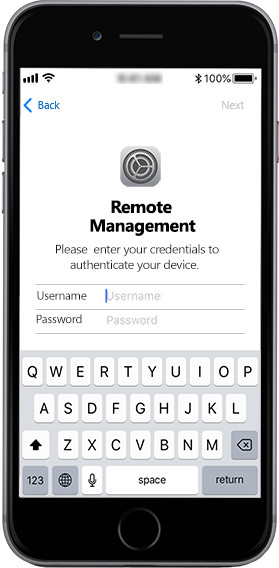
တစ်နည်းအားဖြင့် အောက်ပါအဆင့်များကို လိုက်နာခြင်းဖြင့် သင့်ကိုယ်သင် စစ်ဆေးနိုင်သည်-
အဆင့် 1: ဆက်တင် များသို့သွားပါ ။
အဆင့် 2- General သို့ရောက်သည်အထိ iDevice ကို အောက်သို့ ရွှေ့ပါ ။ အဲဒီကိုရောက်တာနဲ့ နှိပ်လိုက်ပါ။
အဆင့် 3- နောက်ဆုံးအဆင့်မှာ About ကိုနှိပ်ပါ။
ယခင်အသုံးပြုသူက လော့ခ်ဖွင့်ထားလျှင် ကန့်သတ်ချက်ကို ဖွင့်ထားကြောင်း အသိပေးသည့် မက်ဆေ့ချ်ကို သင်တွေ့ရပါမည်။ ထို့အပြင်၊ iDevice ကို စောင့်ကြည့်နေသည့် စီမံခန့်ခွဲသူအမည်ကို သင်တွေ့ရပါမည်။
ပိုမိုနက်ရှိုင်းစွာတူးရန်၊ အောက်ပါအဆင့်များကို လိုက်နာပါ။
အဆင့် 1- ဆက်တင်များ ဆီသို့ သင့်လမ်းကြောင်းအတိုင်းသွားပါ ။
အဆင့် 2: သင်အဲဒီကိုရောက်တာနဲ့ General အောက်ကိုဆင်းပြီး ဖွင့်လိုက်ပါ။
အဆင့် 3- ပရိုဖိုင်နှင့် စက်ပစ္စည်းစီမံခန့်ခွဲမှု သို့ သင်၏လမ်း ကိုသွားပါ။ မင်းအဲဒီကိုရောက်တာနဲ့ စမ်းကြည့်လိုက်ပါ။
အဆင့် 4: ဤနေရာတွင်၊ သင်သည် အသေးစိတ်အချက်အလက်များအားလုံးကိုကြည့်ရှု ရန် ပရိုဖိုင် ကိုထိပုတ်ပါ။
3. စကားဝှက်မပါဘဲ MDM ပရိုဖိုင်ကို ဘယ်လိုကျော်ဖြတ်မလဲ။
သင့် iPhone ကို ပြန်လည်သတ်မှတ်သောအခါတွင် သင်သည် ပရိုတိုကောကို ကျော်ဖြတ်နိုင်သည်ဟု သင်ထင်ပေမည်။ မင်းက အရိပ်တွေကို လိုက်ဖမ်းနေတာပဲ၊ တကယ်တော့၊ ကန့်သတ်ချက်ကို ကျော်လွှားဖို့ အထောက်အထားတွေ လိုအပ်တယ်။ သို့သော်။ Dr.Fone – Screen Unlock (iOS) ၊ MDM bypass tool ဖြင့်၊ သင်သည် passcode မရှိသည့်တိုင် ကန့်သတ်ချက်ကို ကျော်လွှားနိုင်သည်။ ဟုတ်ပါတယ်၊ Wondershare ၏ Dr.Fone ၏ နောက်ဆုံးဗားရှင်းသည် သင့်အား စကားဝှက်မပါဘဲ လုပ်ဆောင်ချက်ကို ရှောင်ရန် ကူညီပေးပါသည်။ မင်း စိတ်လှုပ်ရှားနေပြီမဟုတ်လား? မင်းဖြစ်သင့်တယ်!
သင့်ဆဲလ်ဖုန်းရှိ MDM ပရိုဖိုင်ကို ကျော်ဖြတ်ရန်၊ အောက်ပါအချက်များကို လိုက်နာပါ-
အဆင့် 1: ၎င်း၏ဝဘ်ဆိုဒ်သို့ဝင်ရောက်ပြီး Dr.Fone ဆော့ဖ်ဝဲလ်ကို သင့် PC သို့ ဒေါင်းလုဒ်လုပ်ပါ။
အဆင့် 2: ထည့်သွင်းပြီး သင့် PC တွင် စတင်လိုက်ပါ။ တပ်ဆင်ခြင်းလုပ်ငန်းစဉ်သည် စက္ကန့်အနည်းငယ်ကြာတတ်သည်။
အဆင့် 3: သင့် iPhone ကို သင့် PC နှင့် ချိတ်ဆက်ရန် သင့်ကြိုးကို အသုံးပြုပါ ။
အဆင့် 4- လော့ခ်ကိုကျော်လွှားရန်၊ အောက်ဖော်ပြပါအတိုင်း ပေးထားသည့် ရွေးချယ်မှုနှစ်ခုမှ Bypass MDM ကို ရွေးချယ်ရပါမည် ။

အဆင့် 5: Bypass မိုဘိုင်းကိရိယာစီမံခန့်ခွဲမှု သို့သွားပါ ။

အဆင့် 6: Start to Bypass ကို နှိပ်ပါ ။ အက်ပ်ကို အတည်ပြုရန် အချိန်အတော်ကြာအောင် စောင့်ရပါမည်။

အဆင့် 7- ဤအချိန်တွင် သင်သည် "အောင်မြင်စွာ ကျော်ဖြတ်နိုင်ပြီ" ဟု အသိပေးသည့် မက်ဆေ့ချ်ကို သင်တွေ့ရပါမည်။ သင့်မိုဘိုင်းဖုန်းရှိ MDM ပရိုဖိုင်။

ဤအချက်ကို သင်ရောက်ရှိသည်နှင့်တစ်ပြိုင်နက် Dr.Fone ကိရိယာတန်ဆာပလာက သင့်အား ကန့်သတ်ချက်ကို ဖယ်ရှားရန် ကူညီပေးသောကြောင့် ယခုအခါတွင် သင့်စမတ်ဖုန်းသို့ အပြည့်အဝဝင်ရောက်နိုင်ပြီဟု ဆိုလိုသည်။ အသုံးပြုသူအများအပြားသည် “Bypass MDM tool 2021” ကိုရှာဖွေခြင်းဖြင့်၊ ဤကိရိယာအစုံသည် ၎င်းတို့အား မည်သည့်အခက်အခဲမှမရှိဘဲ ထိုပန်းတိုင်ကို အောင်မြင်နိုင်စေပါသည်။
4. Dr.Fone Toolkit ၏ ကောင်းကျိုးများနှင့် အားနည်းချက်များ
ဤသည်မှာ Dr.Fone toolkit ကိုအသုံးပြုခြင်း၏ အားသာချက်များနှင့် အားနည်းချက်အချို့ဖြစ်သည်။
အကျိုးတရားများ- စမတ်ဖုန်းအားလုံးသို့ အပြည့်အဝဝင်ရောက်ခွင့်မရရှိမီ သင့်အလုပ်ရှင် သို့မဟုတ် ယခင်အသုံးပြုသူထံမှ လျှို့ဝှက်ကုဒ်ကို ရယူရန် မလိုအပ်ပါ။
- ဤဆော့ဖ်ဝဲဖြင့်၊ လုပ်ငန်းစဉ်ပြီးပါက အရေးကြီးသောဖိုင်များကို ဆုံးရှုံးမည်မဟုတ်ပါ။
- အမည်မသိ Apple ID ဖြင့် iDevices များကို ကျော်ဖြတ်ရန် တူညီသော toolkit ကို အသုံးပြုနိုင်သည်။
- Dr.Fone သည် စကားဝှက်များ၊ ထိတွေ့ ID၊ မျက်နှာ ID တို့ကို ဖယ်ရှားရန် ကူညီနိုင်သည်။
- အသုံးပြုရလွယ်ကူသောကြောင့် သင့်အား ကူညီရန် iDevice Techie ဖြစ်ရန် မလိုအပ်ပါ။
- Multiplatform toolkit တစ်ခုအနေဖြင့် Dr.Fone သည် Windows နှင့် Mac OS နှစ်မျိုးလုံးအတွက် အလုပ်လုပ်ပါသည်။
- အခမဲ့ဗားရှင်းသည် အကန့်အသတ်ရှိသောကြောင့် အသုံးပြုသူများသည် ကိရိယာအစုံကို အပြည့်အဝဝင်ရောက်ခွင့်ရရှိရန် ငွေပေးချေရမည်ဖြစ်သည်။
နိဂုံး
အမှန်မှာ၊ MDM ပရိုတိုကောသည် အသုံးပြုသူများအား ၎င်းတို့၏ ဖုန်းများကို အဝေးမှနေ၍ စီမံခန့်ခွဲရန် ခွင့်ပြုသည်။ ရုံးပိုင်စမတ်ဖုန်းများကို စီမံခန့်ခွဲရလွယ်ကူစေသောကြောင့် ကုမ္ပဏီအများအပြားသည် ပရိုတိုကောကို အကောင်အထည်ဖော်ကြသည်။ အင်္ဂါရပ်ဖြင့် ကုမ္ပဏီများသည် ပရောက်စီဖြင့် အပလီကေးရှင်းများနှင့် လုံခြုံရေးအများအပြားကို ထည့်သွင်းနိုင်သည်။ ထို့အပြင်၊ ၎င်းတို့သည် သုံးစွဲသူအား အချို့သော အပလီကေးရှင်းများသို့ ဝင်ရောက်ခွင့်ကို ကန့်သတ်နိုင်သည်။ အကယ်၍ သင်သည် ကုမ္ပဏီနှင့် မနေတော့ဘဲ သို့မဟုတ် အင်္ဂါရပ်ပါရှိသော တစ်ပတ်ရစ် iDevice ကို ဝယ်ယူပါက ၎င်းကို ကျော်ဖြတ်ရမည်ဖြစ်သည်။ ကောင်းပြီ၊ သင်လုပ်ရမည့်အရာမှာ 2021 အတွက် အကောင်းဆုံး MDM tool ကို ဒေါင်းလုဒ်လုပ်ရန်ဖြစ်သည်- Wondershare ၏ Dr.Fone ကိရိယာအစုံ။ သင်သည် စမတ်ဖုန်းများမှ အများဆုံးရရန် ထိုက်တန်ပြီး ထိုသို့လုပ်ဆောင်ခြင်းသည် လုပ်ငန်းဆိုင်ရာ ကန့်သတ်ချက်ကို ကျော်လွှားခြင်းပင်ဖြစ်သည်။ ယခု သင်ရှာဖွေနေသော အဖြေရပြီဆိုလျှင် သင့်အတွက် စတိုးဆိုင်ရှိ သင့်စမတ်ဖုန်းတွင်ရှိသော စွဲမက်ဖွယ်အင်္ဂါရပ်များအားလုံးကို ခံစားနိုင်ရန် Dr.Fone toolkit ကို ရယူလိုက်ပါ။
iDevices မျက်နှာပြင်လော့ခ်
- iPhone လော့ခ်မျက်နှာပြင်
- iOS 14 လော့ခ်မျက်နှာပြင်ကို ကျော်ဖြတ်ပါ။
- iOS 14 iPhone တွင် Hard Reset ပြုလုပ်ခြင်း။
- Password မပါဘဲ iPhone 12 ကို လော့ခ်ဖွင့်ပါ။
- Password မပါဘဲ iPhone 11 ကို ပြန်လည်သတ်မှတ်ပါ။
- သော့ခတ်ထားသည့်အခါ iPhone ကိုဖျက်ပါ။
- iTunes မပါဘဲ Disabled iPhone ကိုသော့ဖွင့်ပါ။
- iPhone Passcode ကိုရှောင်ပါ။
- Passcode မပါဘဲ iPhone ကို Factory Reset လုပ်ပါ။
- iPhone Passcode ကို ပြန်လည်သတ်မှတ်ပါ။
- iPhone ကိုပိတ်ထားပါ။
- Restore မပါပဲ iPhone ကိုသော့ဖွင့်ပါ။
- iPad Passcode ကိုသော့ဖွင့်ပါ။
- လော့ခ်ချထားသော iPhone သို့ဝင်ပါ။
- Passcode မပါဘဲ iPhone 7/ 7 Plus အား လော့ခ်ဖွင့်ပါ။
- iTunes မပါဘဲ iPhone 5 Passcode ကိုသော့ဖွင့်ပါ။
- iPhone အက်ပ်လော့ခ်
- အကြောင်းကြားချက်များနှင့်အတူ iPhone လော့ခ်မျက်နှာပြင်
- ကွန်ပျူတာမပါဘဲ iPhone ကိုသော့ဖွင့်ပါ။
- iPhone Passcode ကို လော့ခ်ဖွင့်ပါ။
- Passcode မပါဘဲ iPhone ကိုသော့ဖွင့်ပါ။
- လော့ခ်ချထားသော ဖုန်းထဲသို့ဝင်ပါ။
- လော့ခ်ချထားသော iPhone ကို ပြန်လည်သတ်မှတ်ပါ။
- iPad လော့ခ်မျက်နှာပြင်
- Password မပါဘဲ iPad ကိုသော့ဖွင့်ပါ။
- iPad ပိတ်ထားသည်။
- iPad စကားဝှက်ကို ပြန်လည်သတ်မှတ်ပါ။
- Password မပါဘဲ iPad ကို ပြန်လည်သတ်မှတ်ပါ။
- iPad မှ လော့ခ်ကျသွားသည်။
- iPad Screen Lock Password မေ့သွားပါပြီ။
- iPad Unlock ဆော့ဖ်ဝဲ
- iTunes မပါဘဲ Disabled iPad ကိုသော့ဖွင့်ပါ။
- iPod သည် iTunes သို့ ချိတ်ဆက်မှုကို ပိတ်ထားသည်။
- Apple ID ကိုသော့ဖွင့်ပါ။
- MDM ကိုသော့ဖွင့်ပါ။
- Apple MDM
- iPad MDM
- School iPad မှ MDM ကိုဖျက်ပါ။
- iPhone မှ MDM ကိုဖယ်ရှားပါ။
- iPhone တွင် MDM ကို ကျော်ဖြတ်ပါ။
- MDM iOS 14 ကို ကျော်ဖြတ်ပါ။
- iPhone နှင့် Mac မှ MDM ကိုဖယ်ရှားပါ။
- iPad မှ MDM ကိုဖယ်ရှားပါ။
- Jailbreak လုပ်ထားသော MDM ကိုဖယ်ရှားပါ။
- မျက်နှာပြင်အချိန် လျှို့ဝှက်ကုဒ်ကို လော့ခ်ဖွင့်ပါ။






ဂျိမ်းဒေးဗစ်
ဝန်ထမ်းအယ်ဒီတာ
ယေဘုယျအားဖြင့် အဆင့်သတ်မှတ်ချက် 4.5 ( 105 ပါဝင်ခဲ့သည်)